
怎么删除分页符?在Word中快速删除分页符的方法
你有没有遇到过这样的问题?在Word文档中写得好好的,突然出现了分页符,搞得页面乱七八糟,影响排版。特别是在需要打印或发送文档时,分页符常常让整篇文档看起来不太整洁。那么,怎么删除分页符呢?别急,今天就来教你几个简单又高效的方法,一次搞定分页符!
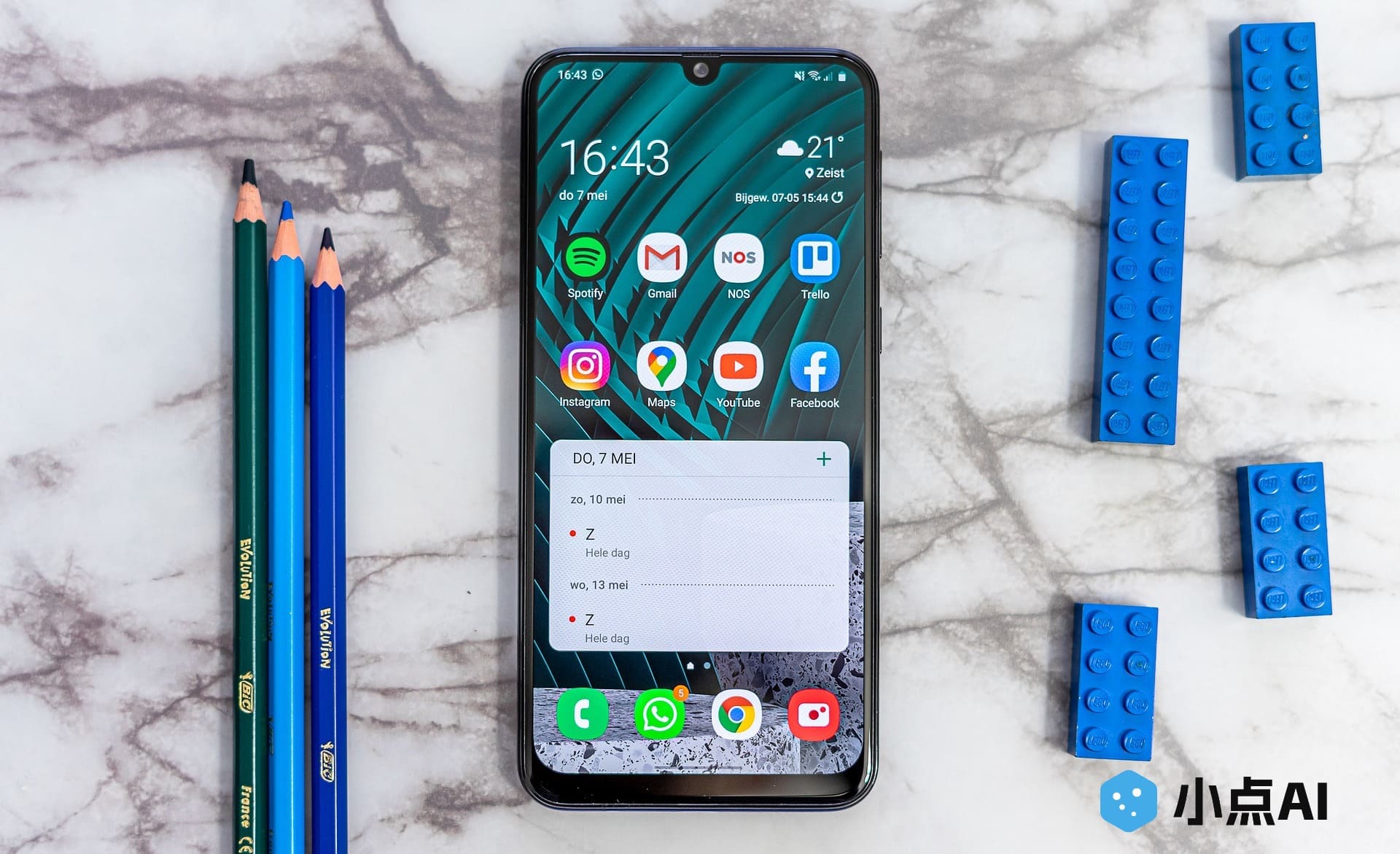
什么是分页符?
在解决怎么删除分页符的问题之前,首先要搞清楚,什么是分页符。分页符其实就是用来控制Word文档分页的标记。它的作用是告诉Word在哪里开始新的一页。通常,你可以在插入分页符时手动控制文档分成几页,但有时候我们不小心插入了多余的分页符,就需要删除它了。
怎么删除分页符?最简单的几种方法
方法一:手动删除分页符
最直接的方法就是手动删除分页符,你可以按照以下步骤操作:
-
打开Word文档。
-
定位到分页符所在的位置。
-
将光标移动到分页符的前面或者后面,点击删除键(Backspace 或 Delete)。
这种方法适合删除个别分页符,操作简单直观。
方法二:使用显示/隐藏功能删除分页符
如果文档中分页符比较多,手动删除就有点麻烦了。这时可以利用Word的“显示/隐藏”功能来批量查看和删除分页符,步骤如下:
-
在Word文档中,点击“开始”选项卡。
-
找到“段落”组,点击“显示/隐藏”按钮,这时所有的分页符和其他格式符号都会显示出来。
-
找到分页符后,直接选择它,按Delete键删除。
这种方法可以帮助你快速定位到分页符,清理掉多个分页符。
方法三:查找和替换工具
如果你想要一次性删除文档中所有的分页符,可以使用查找和替换工具,步骤如下:
-
按Ctrl + H打开查找和替换窗口。
-
在“查找内容”框中输入^m(这是分页符的特殊代码)。
-
在“替换为”框中什么都不填,点击“全部替换”。
通过这种方法,你可以一次性删除文档中的所有分页符,非常高效。
删除分页符后的注意事项
删除了分页符后,有些内容可能会出现排版错乱的情况。为了避免这个问题,删除分页符之前最好先预览文档排版效果,确保没有影响到其他内容。每次删除分页符时,也可以重新调整一下文档格式,确保文字、图片和段落的顺畅连接。
总结:怎么删除分页符,其实很简单!
好了,现在你应该已经掌握了几种删除分页符的方法了吧!不管是手动删除、显示隐藏,还是使用查找替换工具,怎么删除分页符都不再是问题。下次遇到分页符困扰时,试试这些技巧,快速搞定!文档排版整洁,才能让你的工作更加高效。如果你觉得这篇文章对你有帮助,别忘了分享给需要的朋友们哦!

